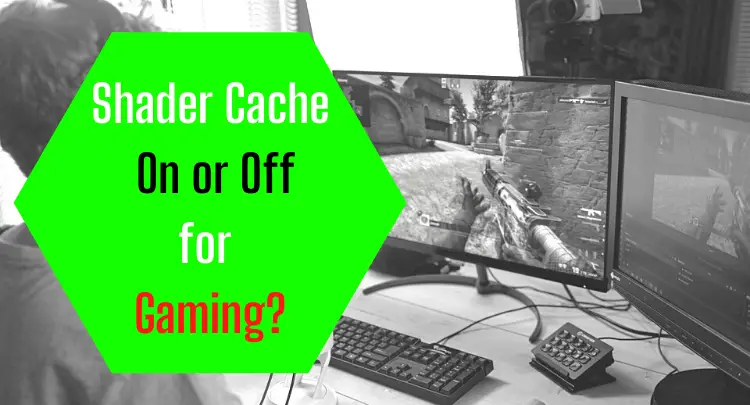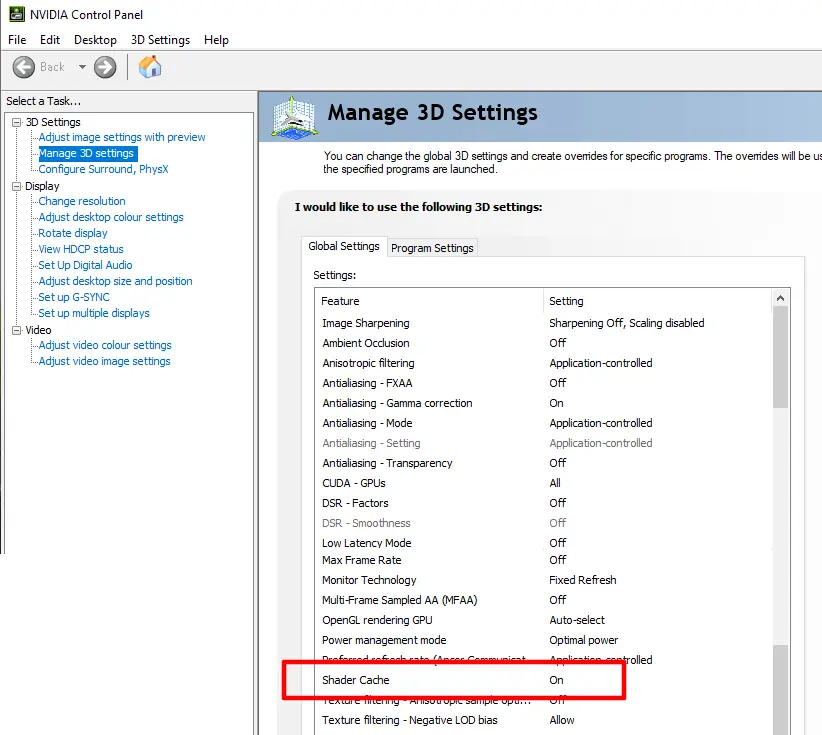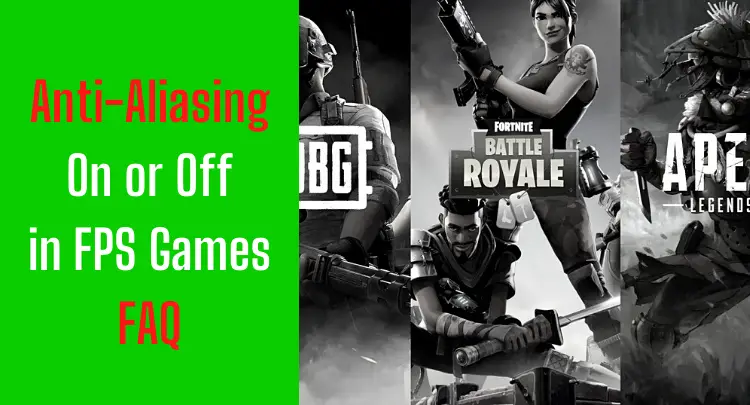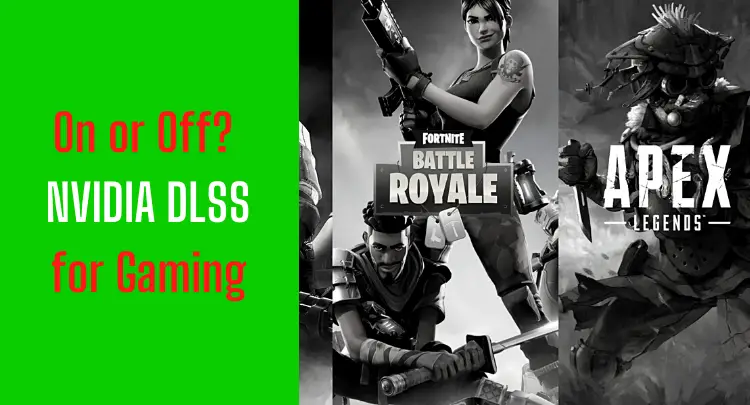ในฉากเกมมีเกมเมอร์อยู่สองประเภทเสมอ บางคนไม่มีเงื่อนงำเกี่ยวกับซอฟต์แวร์และฮาร์ดแวร์และเพียงแค่เล่นเกม และบางคนก็กำลังแก้ไขระบบของตนอยู่ตลอดเวลาและพยายามบีบเอาข้อได้เปรียบเล็กน้อยทั้งหมดออกจากระบบ ฉันเป็นของคนหลัง ฉันกังวลอยู่เสมอว่าคู่ต่อสู้อาจมีข้อได้เปรียบทางเทคนิคใน 1 ต่อ 1 ดังนั้นฉันจึงดูทุกการตั้งค่าที่เป็นไปได้และใช้เวลามากมายในการค้นคว้าและทดสอบเพื่อให้ได้ประโยชน์สูงสุดจากฮาร์ดแวร์ที่มีอยู่ของฉัน
แน่นอนว่าการตั้งค่าที่ถูกต้องไม่ได้ทำให้คุณเป็นซุปเปอร์สตาร์ ความสามารถ ทักษะ และประสบการณ์ของคุณต่างหากที่เป็นแบบนั้น แต่ความคิดที่ว่าระบบของฉันทำงานได้ดีที่สุด ดังนั้นมันจึงขึ้นอยู่กับความสามารถของฉันและของฝ่ายตรงข้ามเท่านั้นที่มี ทำให้ฉันรู้สึกดีขึ้นและมั่นใจในตัวเองมากขึ้นเสมอ เพราะทุกสิ่งที่สามารถส่งผลในเชิงบวกต่อการแสดงของฉัน ฉันได้ทำไปแล้ว และฉันรู้ว่าฉันจึงเอาชนะได้ยาก
เราได้จัดการกับตัวเลือกการตั้งค่าต่างๆ ในบล็อกของเราแล้วและ โปรดคลิกที่นี่เพื่ออ่านรายละเอียดเพิ่มเติม คุณสามารถค้นหาบทความก่อนหน้าของเราในหัวข้อเหล่านี้ วันนี้เราจะมาพูดถึงการตั้งค่า Shader Cache ในแผงควบคุม NVIDIA
ไปกันเถอะ!
หมายเหตุ บทความนี้เขียนเป็นภาษาอังกฤษ การแปลเป็นภาษาอื่นอาจไม่ได้คุณภาพทางภาษาที่เหมือนกัน เราขออภัยในข้อผิดพลาดทางไวยากรณ์และความหมาย
Shader Cache คืออะไร?
หากกล่าวด้วยคำง่ายๆ Shader Cache คือคอลเล็กชันของ shader ที่คอมไพล์ล่วงหน้าและแยกวิเคราะห์
ระหว่างการเล่นเกม ไดนามิกจะเปลี่ยนแปลงตลอดเวลา สภาพแสง หมอก และความโปร่งใสเป็นไดนามิกที่แตกต่างกันซึ่งแตกต่างกันไปในแต่ละสถานการณ์ระหว่างการเล่นเกม
เมื่อ Shader รวบรวม?
จำเป็นต้องรวบรวมทุกครั้งที่เกมเมอร์ดำเนินการ และไม่พบ Shader สำหรับ Shader Cache กระบวนการนี้สามารถเกิดขึ้นได้ทั้งในเครื่องหรือผ่านคอมไพเลอร์ Shader ระยะไกล

Shader Cache จะบันทึกการโต้ตอบและพื้นผิวทั้งหมดที่เกิดขึ้นระหว่างการเล่นเกมในหน่วยความจำ ดังนั้นเมื่อคุณพบสถานการณ์ที่คล้ายคลึงกันในอนาคต ระบบไม่ต้องโหลดข้อมูลทั้งหมดซ้ำแล้วซ้ำอีก ลดการกระตุกที่เกิดจากการใช้กราฟิกจำนวนมาก
เหตุใดแคช Shader จึงมีความสำคัญ
Shader Cache มีความสำคัญอย่างยิ่ง โดยเฉพาะอย่างยิ่งเมื่อพิจารณาถึงเกมหนัก ๆ ที่เราคุ้นเคยมาจนถึงทุกวันนี้ ซึ่งสามารถปรับขนาดได้หลายกิกะไบต์
เป็นมูลค่าการกล่าวขวัญว่าแม้ในเกมคอมพิวเตอร์ที่ระบุเพียงพอก็สามารถทำงานล่าช้า เหตุผลไม่ใช่การขาดแคลนฮาร์ดแวร์ แต่เป็นเพราะขาดตัวแรเงาที่จำเป็น
พีซีของคุณไม่ดีพอหรือไม่?
เป็นปัญหาที่พบบ่อยทั่วโลก และเกมเมอร์ที่ใช้เงินเป็นจำนวนมากกับพีซีก็อาจประสบปัญหาการพูดติดอ่างได้เช่นกัน
สิ่งนี้ทำให้นักเล่นเกมเหล่านี้ไม่พึงพอใจกับระบบของตน ซึ่งไม่สามารถตอบสนองความต้องการของเกมได้แม้ว่าจะมีฮาร์ดแวร์ที่แข็งแกร่งก็ตาม
อย่างไรก็ตาม ความเป็นจริงค่อนข้างแตกต่าง เนื่องจากเกมกระตุกส่วนใหญ่เกิดจากการขาด Shader Cache มากกว่าการขาดความสามารถของฮาร์ดแวร์
จะเกิดอะไรขึ้นหากไม่มี Shader Cache?
ในกรณีที่ไม่มี Shader Cache เกมจะไม่สามารถทำงานได้อย่างราบรื่นและจะไม่ได้รับเฟรมต่อวินาทีที่คงที่ ซึ่งส่งผลต่อการเล่นเกมและนำไปสู่ประสบการณ์ที่จู้จี้อย่างมากสำหรับผู้เล่น
Shader Cache คือเพื่อนของคุณ
Shader Cache ทำงานอย่างมองไม่เห็นเพื่อให้ผู้เล่นได้รับประสบการณ์ที่คล่องตัวสูง

ฉันควรใช้ Shader Cache หรือไม่?
ตัวเลือกในการใช้ Shader Cache หรือไม่ขึ้นอยู่กับผู้เล่นทั้งหมด แต่ขอแนะนำอย่างยิ่งให้เปิดการตั้งค่าไว้เป็นหลัก เพราะไม่ได้สร้างความเครียดให้กับฮาร์ดแวร์มากนัก แต่ให้ประโยชน์มากมาย ซึ่งบางส่วนมีดังนี้ :
ลดการพูดติดอ่าง
การเปิด Shader Cache ไว้เป็นวิธีที่ยอดเยี่ยมในการปรับปรุงการเล่นเกมและลดผลกระทบโดยรวมของแบดเจอร์และการพูดติดอ่างที่ผู้เล่นบางคนประสบในระหว่างเกมที่มีความต้องการมากขึ้น
ลดเวลาในการโหลด
การเปิดใช้งาน Shader Cache ในเกมที่ใช้งานหนักจะช่วยลดเวลาในการโหลด โดยเฉพาะอย่างยิ่งสำหรับเกมที่เน้นกราฟิกสูงและเน้นฮาร์ดแวร์
การแปลง Shaders ทั่วไปเป็น GPU เฉพาะ
สาเหตุที่แท้จริงของการกระตุกของเกมระหว่างการเล่นเกมคือ shader ที่นักพัฒนาเกมให้มานั้นเป็นภาพทั่วไปและต้องแปลงเป็นไฟล์สำหรับ GPU ของคุณอย่างชัดเจน
ผลที่ได้คือในครั้งแรกที่เล่นเกม ผลลัพธ์ที่ได้จะไม่เนียนเหมือนเนย แต่หลังจากที่ชื่อโหลด Shaders ลงใน Shader Cache แล้วจึงเล่นซ้ำ ผลลัพธ์ก็ดีขึ้นอย่างเห็นได้ชัด
ไม่ใช่เรื่องแปลก และเราคุ้นเคยกับการเห็นพฤติกรรมดังกล่าวในเกือบทุกชื่อแล้ว แต่น่าเสียดายที่การโต้ตอบครั้งแรกกับเกมไม่ได้กำหนดประสบการณ์การเล่นเกมสำหรับผู้เล่น
หลังจากเติม Shader Cache แล้ว ผู้เล่นสามารถเพลิดเพลินกับประสบการณ์ทั้งหมดที่นำเสนอโดยชื่อ
Shader Cache ทำงานได้ดีที่สุดหากระบบปฏิบัติการของคุณติดตั้งบน SSD ความเร็วสูง เนื่องจากการดึงข้อมูลจากดิสก์ประเภทนี้ทำได้เร็วกว่า ซึ่งทำให้เวลาในการโหลดสั้นลง
เนื่องจาก Shader Cache ช่วยให้ผู้เล่นปรับปรุงการเล่นเกมเท่านั้นและไม่มีผลข้างเคียง จึงเป็นการดีที่สุดที่จะเปิด Shader Cache ทิ้งไว้ในระหว่างเกม แทนที่จะเปลี่ยนการตั้งค่า
คำแนะนำที่ซื่อสัตย์: คุณมีทักษะ แต่เมาส์ของคุณไม่สนับสนุนการเล็งของคุณอย่างสมบูรณ์? ไม่ต้องดิ้นรนกับการจับเมาส์อีกต่อไป Masakari และมือโปรส่วนใหญ่พึ่งพา Logitech G Pro X ซูเปอร์ไลท์. ดูเอาเองกับ บทวิจารณ์ที่ซื่อสัตย์นี้ เขียนโดย Masakari or ตรวจสอบรายละเอียดทางเทคนิค ใน Amazon ตอนนี้ เมาส์สำหรับเล่นเกมที่เหมาะกับคุณสร้างความแตกต่างอย่างเห็นได้ชัด!
ฉันควรใช้ขนาดแคช Shader หรือไม่
ตัวเลือกขนาด Shader Cache มีอยู่ในแผงควบคุมของ Nvidia (หากคุณมี GPU จากคู่แข่ง คุณสามารถดำเนินการแบบเดียวกันได้จากแผงควบคุม) และเปิดใช้งานโดยค่าเริ่มต้น
นี่คือวิธีที่คุณเปลี่ยนการตั้งค่า Shader Cache ผ่าน NVIDIA Control Panel:
- เปิดแผงควบคุม NVIDIA
- คลิกการตั้งค่า 3D -> จัดการการตั้งค่า 3D
- อยู่ในแท็บการตั้งค่าส่วนกลางหรือสลับไปที่แท็บการตั้งค่าโปรแกรมเพื่อสร้างโปรไฟล์สำหรับเกมที่คุณมุ่งเน้นเท่านั้น
- เปลี่ยน "Shader Cache" เป็นเปิดหรือปิด
ค่าแคช Shader ที่กำหนดไว้ล่วงหน้าคืออะไร
มีค่าที่กำหนดไว้ล่วงหน้าเฉพาะที่ผู้ใช้พีซีสามารถเลือกได้ ตัวเลือกขนาดแคชของ Shader ได้แก่:
- 128 MB;
- 256 MB;
- 512 MB;
- 1 กิกะไบต์;
- 5 กิกะไบต์;
- 10 กิกะไบต์;
- 100 กิกะไบต์;
- ไม่ จำกัด.
นี่เป็นตัวเลือกใหม่ที่มีให้สำหรับผู้เล่นหลังจากไดรเวอร์เวอร์ชัน 496.13

มีตัวเลือกในการปิดใช้งาน Shader Cache ให้เสร็จสิ้น
การใช้ค่าเริ่มต้นนั้นดีที่สุด
การใช้ขนาดแคช shader เริ่มต้นสำหรับระบบส่วนใหญ่เป็นตัวเลือกที่ดีที่สุด (ตามเหตุผล เพราะนั่นอาจเป็นสาเหตุว่าทำไมจึงเป็นค่าเริ่มต้น)
คุณต้องการที่จะได้รับออกไปมากขึ้น?
Shader Cache เป็นคุณสมบัติที่ยอดเยี่ยมที่ช่วยให้ผู้เล่นสามารถเล่นเกมได้โดยไม่ชักช้าหรือกระตุก การใช้ให้มากที่สุดเท่าที่จะเป็นไปได้จึงเป็นความคิดที่ดี
ตัวเลือกไม่ จำกัด นั้นยอดเยี่ยมหากคุณมีฮาร์ดแวร์ที่รองรับ
กล่าวอีกนัยหนึ่ง หากคุณมีฮาร์ดแวร์ที่รองรับ ควรเลือกตัวเลือกที่ไม่จำกัด เนื่องจาก Shader Cache มีพื้นที่เก็บข้อมูลไม่จำกัด และสามารถใช้ประโยชน์จาก Shader จาก Shader Cache ได้อย่างรวดเร็ว ซึ่งคล้ายกับ ห้องสมุดที่จัดเก็บ shaders เหล่านี้
กระบวนการนี้ช่วยลดข้อกำหนดในการโหลด Shader ทุกครั้งที่จำเป็น และจำกัดกระบวนการให้โหลดจากแคชเท่านั้น
ดังนั้น ผมขอแนะนำให้ใช้ตัวเลือกขนาดแคชของ Shader และเลือกตัวเลือกไม่จำกัดเพื่อให้ได้ผลลัพธ์ที่ดีที่สุด
จะเกิดอะไรขึ้นหากฮาร์ดแวร์ของคุณไม่มีประสิทธิภาพเพียงพอ
สมมติว่าคุณรู้สึกว่าฮาร์ดแวร์ของคุณไม่มีความสามารถเพียงพอที่จะจัดการกับตัวเลือกขนาดแคช "ไม่จำกัด" ได้ดี ในกรณีนี้ แน่นอน คุณสามารถทำการทดสอบเพื่อดูว่าค่าใดเหมาะสมที่สุดสำหรับระบบของคุณโดยเฉพาะ และจะไม่ทำให้เครียดเพิ่มเติมในขณะที่ยังให้ประสบการณ์การเล่นเกมที่ยอดเยี่ยมโดยไม่กระตุกและกระตุก
เป็นไปได้ไหมที่จะล้างแคช Shader ด้วยตนเอง?
เป็นไปได้ที่จะลบแคช shader ด้วยตนเอง ในการทำเช่นนี้ คุณเพียงแค่ลบโฟลเดอร์ที่เกี่ยวข้องของเกมนั้น ๆ
การลบแคช DirectX Shader ปลอดภัยหรือไม่
ใช่ การลบ DirectX Shader Cache นั้นปลอดภัยอย่างสมบูรณ์ อย่างไรก็ตาม ไม่แนะนำเว้นแต่คุณจำเป็นต้องทำ
เหตุผลก็คือแม้ว่า Shader Cache จะใช้หน่วยความจำบางส่วน แต่ประโยชน์สำหรับนักเล่นเกมก็มีมากมาย
สมมติว่าคุณเป็นนักเล่นเกมตัวยงที่ชอบใช้เวลาหลายชั่วโมงในการเล่นเกมเป็นประจำ ในกรณีนั้น Shader Cache จะทำงานอย่างเงียบ ๆ เพื่อให้คุณเล่นเกมได้ดีขึ้นโดยบันทึก Shaders ลงในแคชแล้วนำกลับมาใช้ใหม่เมื่อจำเป็น
ด้วยวิธีนี้ คุณไม่จำเป็นต้องโหลดมันทุกครั้ง และเพียงแค่ใช้อันที่โหลดไว้ล่วงหน้าจากแคช
การลบแคช DirectX Shader จะทำอะไรได้บ้าง
การลบแคช DirectX Shader จะไม่ลบสิ่งใดที่ทำให้พีซีหรือเกมไม่สามารถโหลดหรือใช้ไม่ได้
อย่างไรก็ตาม มันจะรีเซ็ต shader โดยกำหนดให้คอมพิวเตอร์โหลดอีกครั้งในครั้งถัดไปที่คุณเล่นชื่อเดิม ทำให้ประสบการณ์การเล่นเกมโดยรวมลดลง และทำให้ไม่เพียงแค่แล็กแต่ยังทำให้เกิดการระคายเคืองอีกด้วย
หากคุณมีการตั้งค่าฮาร์ดแวร์ที่ยอดเยี่ยม คุณไม่จำเป็นต้องลบ DirectX Shader Cache
หากคุณมีพีซีที่ไม่ทรงพลังแต่ยังคงชอบเล่นเกม และโฟลเดอร์แคช shader ของคุณเติบโตขึ้นอย่างมาก คุณสามารถลบออกเพื่อเพิ่มพื้นที่ได้
ข้อคิด
ในกรณีส่วนใหญ่ คุณสามารถพูดได้ว่าคุณไม่ควรเปลี่ยนแปลงสิ่งใดในการตั้งค่าแคช shader และคุณจะไม่มีปัญหาใดๆ แน่นอน หากคุณมีพีซีที่ทรงพลัง คุณสามารถใช้การตั้งค่าใหม่และเพิ่มแคช shader ได้ แต่โดยปกติแล้ว การตั้งค่าเริ่มต้นควรเพียงพอ
แน่นอนว่าถ้าคุณกำลังเล่นเกมอย่าง PUBGซึ่งก็คือ (ฉันจะพูดอย่างไรดี :-D) ไม่ได้ตั้งโปรแกรมไว้อย่างเหมาะสม คุณสามารถลองปิดการใช้งานแคช shader เพื่อดูว่ามีผลดีหรือไม่ แต่โดยทั่วไปแล้ว ก็ไม่ควรเป็นเช่นนั้น
ดังนั้นปล่อยให้แคช shader เปิดใช้งานและให้หน่วยความจำมากที่สุดเท่าที่ระบบของคุณสามารถจัดการได้โดยไม่มีปัญหา…การตั้งค่าอื่นถูกปิด หากคุณยังไม่ได้ดูตัวเลือกอื่นๆ ของ NVIDIA เช่น NVIDIA Reflex คุณสามารถอ่านเกี่ยวกับตัวเลือกเหล่านี้ได้ โปรดคลิกที่นี่เพื่ออ่านรายละเอียดเพิ่มเติม. หากคุณเคยต้องการทราบอยู่เสมอว่าขีดจำกัดของ FPS เหมาะสมกับระบบของคุณหรือไม่ บทความนี้ จะช่วยคุณอย่างแน่นอน
สำหรับเกมต่อไปนี้ เราได้เผยแพร่โพสต์แยกต่างหากในบริบทของ Shader Cache:
- Apex Legends
- สนามรบ
- Call of Duty
- CSGO
- Escape From Tarkov
- Fortnite
- Halo
- ล่าแบไต๋
- Overwatch
- PUBG
- rainbow Six
- Ready or Not
- สนิม
- คนสุดยอด
- Valorant
หากคุณมีคำถามเกี่ยวกับโพสต์หรือเกมโปรโดยทั่วไป โปรดเขียนถึงเรา: contact@raiseyourskillz.com
Masakari – moep moep และออก!

อดีตนักเล่นเกมมืออาชีพ Andreas "Masakari" Mamerow เป็นเกมเมอร์ที่แอคทีฟมากว่า 35 ปี โดยมากกว่า 20 คนอยู่ในฉากการแข่งขัน (Esports) ใน CS 1.5/1.6 PUBG และ Valorant เขาได้เป็นผู้นำและโค้ชทีมในระดับสูงสุด หมาแก่กัดดีกว่า...